1、打开PS软件

2、选择文件-打开,选择你要抠图的图片

3、选择魔棒工具,用鼠标在背景上点击,选择上方工具栏第二个选项,这是添加选区工具



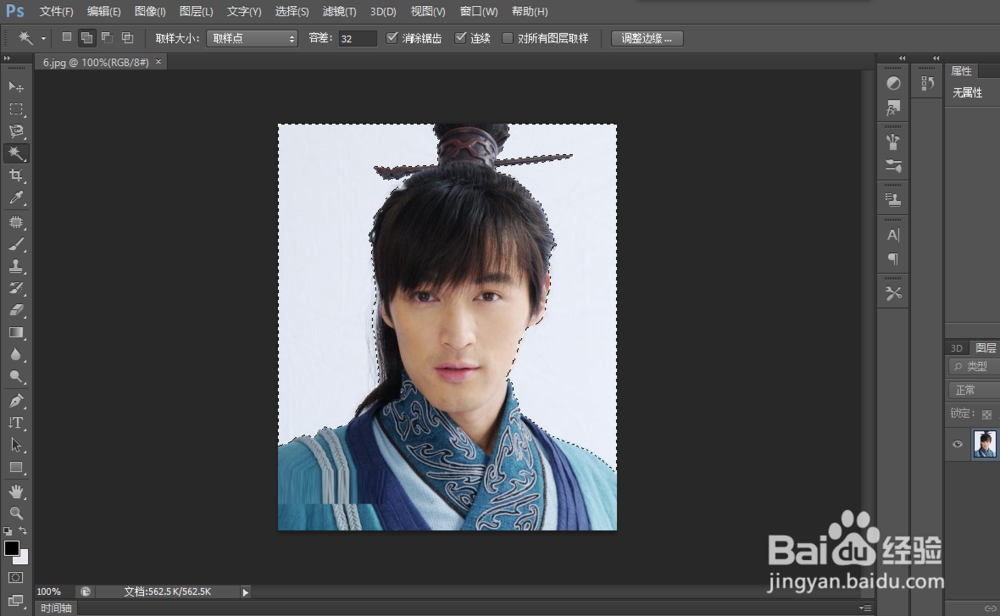
4、单击右键,选择【选择反向】

5、选择【文件-新建】,新建一个透明背景,尺寸按照自己的需要决定



6、回到第四步的图片,按Ctrl+C复制

7、选择新建的透明图层,按Ctrl+V粘贴

8、文件-存储透明背景图即可,文件存储格式为Photoshop的格式,方便以后给图片更换背景、制作海报等后期使用

时间:2024-10-13 18:41:52
1、打开PS软件

2、选择文件-打开,选择你要抠图的图片

3、选择魔棒工具,用鼠标在背景上点击,选择上方工具栏第二个选项,这是添加选区工具



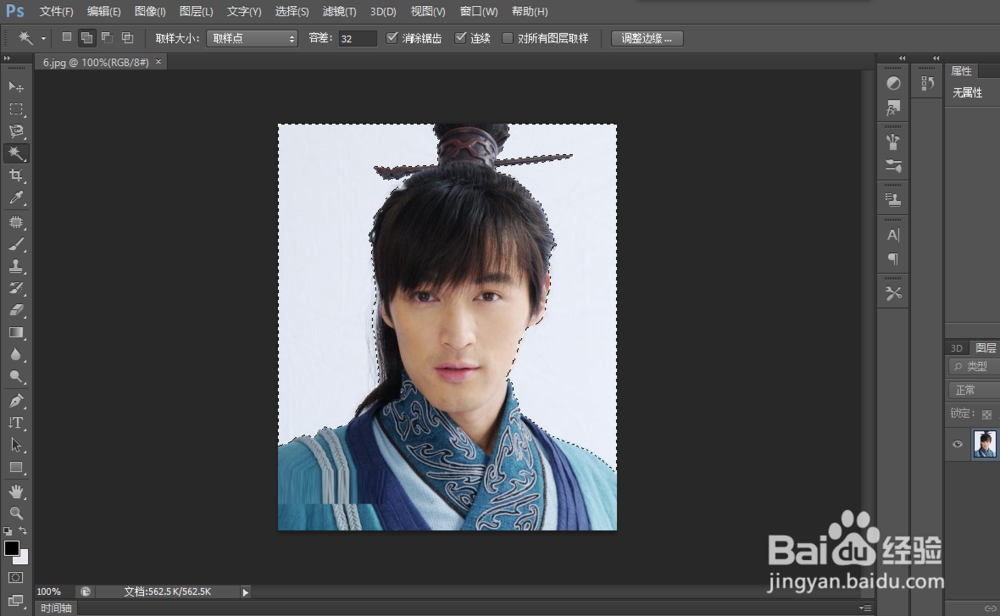
4、单击右键,选择【选择反向】

5、选择【文件-新建】,新建一个透明背景,尺寸按照自己的需要决定



6、回到第四步的图片,按Ctrl+C复制

7、选择新建的透明图层,按Ctrl+V粘贴

8、文件-存储透明背景图即可,文件存储格式为Photoshop的格式,方便以后给图片更换背景、制作海报等后期使用

